- Преподавателю
- Информатика
- Инструкционная карта к открытому уроку производственного обучения
Инструкционная карта к открытому уроку производственного обучения
| Раздел | Информатика |
| Класс | - |
| Тип | Другие методич. материалы |
| Автор | Серовикова И.В. |
| Дата | 11.01.2016 |
| Формат | docx |
| Изображения | Есть |
Инструкционно технологическая карта
Тема урока: Работа с процедурами
Цель урока: научить обучающихся создавать программы с большим количеством процедур.
Задание№1. Создайте программу простейший текстовой редактор.
Задание№2. Отладка программы.
Выполнение работы:
1.Выложим на форму Memo(Standart). Установим свойство Align в alClient. Установим свойство ScrollBars в ssBoth, а WordWrap в False. И уберем введенный в Memo1 текст поумолчанию, удалив этот текст из свойства Lines.
2. Выложим на форму MainMenu(Standart). Щелкнем по MainMenu1 два раза - появится окно. Теперь создадим меню "Файл". В нем элементы: "Создать", "Открыть", "Сохранить", "Сохранить как...", разделительную полоску (символ "-") и "Выход". Установим горячие клавиши как показанно на рис 1. Горячие клавиши устанавливаются в свойстве ShortCut.
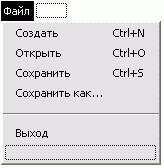
Рис. 1 - Меню "Файл"
Аналогично создаем меню "Правка":
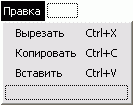
Рис. 2 - Меню "Правка"
Аналогично создаем меню "Формат":

Рис. 3 - Меню "Формат"
Окошко редактора меню закрыть.
3. Пишем код, который будет выполняться при выборе чего-либо из меню. Щлекнем по меню "Файл", а там выберем "Выход".

Рис. 4 - Создание события onClick
После нажатия по меню "Выход" появляется окно редактора кода с уже готовой процедурой. Пишем:
Close;
Реализация переноса по словам
В меню "Формат" выберем "Перенос по словам":
procedure TForm1.N14Click(Sender: TObject);
begin
If Memo1.WordWrap then
begin
Memo1.WordWrap:=false;
Memo1.ScrollBars:=ssBoth;
N14.Checked:=False;
end
else
begin
Memo1.WordWrap:=True;
Memo1.ScrollBars:=ssVertical;
N14.Checked:=True;
end;
end;
Реализация функции "Сохранить как..."
Нам понадобится диалоговое окно сохранения документа. Выложим на форму компонент SaveDialog (Dialogs). Установим фильтр, т.е. те файлы которые будет этот диалог отображать. Нам нужно *.txt, т.е. текстовые документы. Чтобы это сделать нужно найти свойство Filter и нажать на кнопку ... Появится окно. Заполните его как показанно на рис. 5.
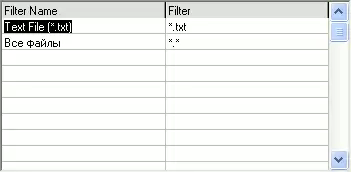
Рис. 5 - Редактор фильтра
Теперь измените свойство DefaultExt на *.txt. Это расширение которое будет добавляться к файлу.
Создадим процедуру сохранения файла. Напишем этот код сразу после {$R *.dfm}.
Procedure SaveAs;
begin
If Form1.SaveDialog1.Execute then
begin
Form1.Memo1.Lines.SaveToFile(Form1.SaveDialog1.FileName);
FileWork:=Form1.SaveDialog1.FileName;
end;
end;
Далее выбераем в меню "Файл" -> "Сохранить как...". Там пишем:
SaveAs;
Вводим глобальную переменную FileWork. В ней будет храниться путь к файлу с которым работает пользователь. Это нужно для реализации функции "Файл" -> "Сохранить". Объявляем ее в разделе Var перед implementation.
var
Form1: TForm1;
FileWork: String;
Реализация функции "Сохранить"
Выбераем "Файл" -> "Сохранить". И пишем:
If FileWork='' then SaveAs else Memo1.Lines.SaveToFile(FileWork);
Реализация функции "Открыть"
Выложим компонент OpenDialog на форму и свойство Filter изменим так же как у SaveDialog1.
Жмем "Файл" -> "Открыть". Пишем:
if OpenDialog1.Execute then
begin
Memo1.Lines.LoadFromFile(OpenDialog1.FileName);
FileWork:=OpenDialog1.FileName;
end;
Реализация функции "Создать"
Жмем "Файл" -> "Создать". Пишем:
FileWork:='';
Memo1.Clear;
Реализация функций в меню "Правка"
По клику на меню "Вырезать":
Memo1.CutToClipboard;
По клику на меню "Копировать":
Memo1.CopyToClipboard;
По клику на меню "Вставить":
Memo1.PasteFromClipboard;
Реализация функций в меню "Шрифт..."
Нам понадобится еще один компонент - FontDialog .
Создаем событие по клику по меню "Шрифт...".
if FontDialog1.Execute then Memo1.Font:=FontDialog1.Font;
4.Активируйте форму. Измените заголовок окна: в свойстве Caption напишите "Блокнот". Свойство Position измените на poScreenCenter для того, чтобы форма появлялась по центру экрана.
Контрольные вопросы:
-
На какой вкладке находится компонент MainMenu?
-
Как открыть компонент MainMenu для редактирования?
-
На какой вкладке находится компонент SaveDialog?
-
С помощью какого свойства изменяется название формы?
-
Какое свойство необходимо задать для формы чтобы она появлялась по центру?


